如何设置win7系统上来电弹屏软件的语音播报功能
来电通来电弹屏软件是一款电话管理软件。辅助有线固定电话,扩充来电显示的。它可以在来电话的时候在电脑上弹屏显示来电号码、归属地、客户资料等信息。在来电通来电弹屏软件上除了可以来电弹屏客户信息外,还有语音播报的功能。可以在来电话的时候播报电话号码和来电客户名称(如果是有记录的客户)。那么如何在来电弹屏软件上进行语音播报呢?有什么在win7系统上设置语音播报?
这里所说的语音播报,就是通过电脑声卡或是音箱将显示的文本信息转成声音播放出来,在来电话的时候播报来电号码、联系姓名、地址等信息。以前简单介绍过xp系统上语音播报功能,这类就介绍下win7 系统上如何设置来电通来电弹屏软件的语音播报功能。
1、 开启win7系统的语音播报功能。
开始菜单-控制面板。在”类别”模式下的控制面板里面找到“轻松访问”
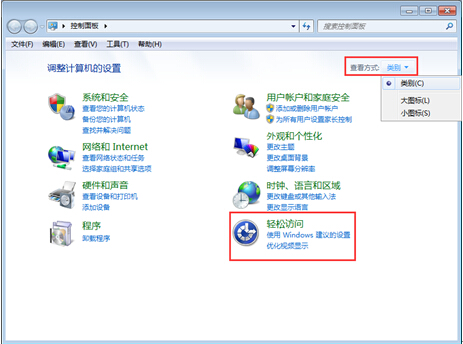
然后点击 “语音识别”这个项目名称。在弹出的窗口左侧就会看到语音识别的相关设置。来电通来电弹屏软件里面的语音播报功能,就是将文字内容转成语音播报出来,所以这里要选择设置就是“文本到语音转换”选项,如下图所示。需要注意的是因为大部分的系统都是精简过或ghost的系统,所以在“轻松访问”中间,有可能找不到“语音识别”的选项。这样就说明是该系统精简掉了这个功能。需要更换其他带有此功能的系统。
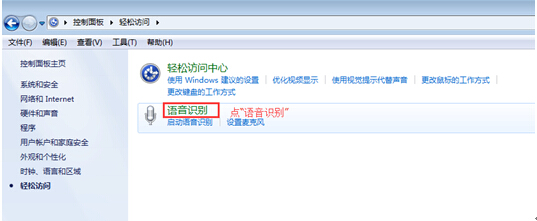
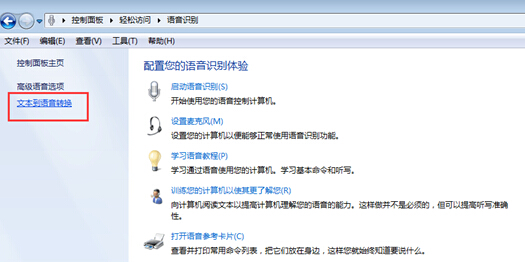
在弹出的“语音属性”窗口下,可以进行“语音选择”试听一下效果哪个比较合适就选择哪个。下面的“语音速度”可以调整播放声音的速度。点“确定”完成在win7系统上开启语音播报功能。
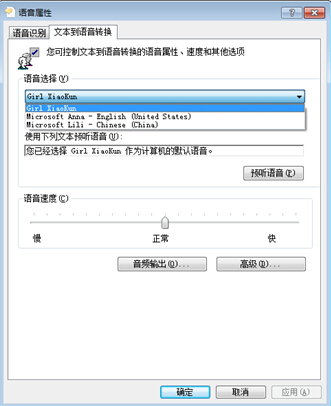
2、 在来电通来电弹屏软件上设置语音播报及播报内容。
打开来电通来电弹屏软件客户端主窗体,在顶部菜单栏中选择“系统设置”-“软件设置”,弹出软件设置窗口。如下图所示,在语音播报内容栏中输入播报内容即可。“插入变量”参数是要播报的动态内容,比如说电话号码、客户名称、地址等。这里插入的是phonemum电话号码和username客户名称。这样来的话的时候就会播放:“客户电话号码,客户名称,来电话了”
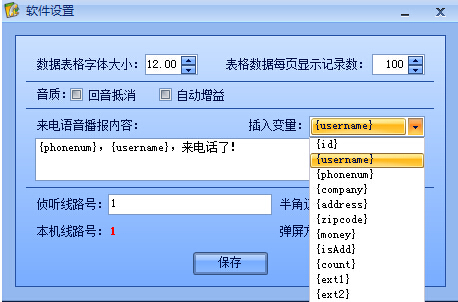
这里需要注意的是,有时候因为语音包的选择,在使用来电通来电弹屏软件语音播报的时候,会出现以“xxx亿xxx千万xxx百万xxxx万……”这种带单位的方式播报电话号码。这就需要在电话号码上添加上进行类型转换,按照纯数字的方法播报号码。
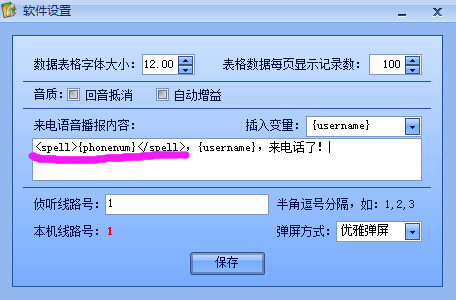
以上就是在win7系统上,设置来电通来电弹屏软件语音播报功能的方法。在来电话的时候弹屏的同时,会通过电脑音箱播放播报内容,内容可以自定义设置。
